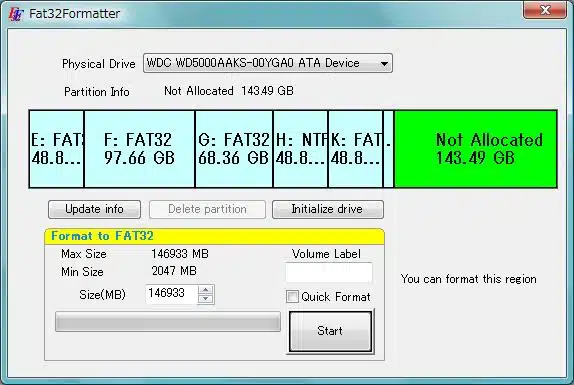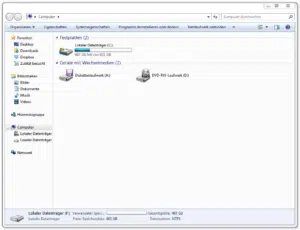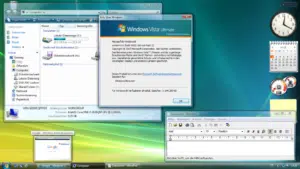Um eine externe Festplatte in das Format FAT32 zu formatieren, muss ein separates Tool heruntergeladen werden. Lediglich unter Windows XP ist eine Formatierung in FAT32 noch über die Windows eigene Funktion möglich, unter Windows Vista, 7 und 8 jedoch nicht mehr.
Um die Festplatte jedoch auch unter einem der genannten Windows Versionen zu formatieren, ladet euch am besten das Freeware Tool FAT32 Formatter (Hersteller-Homepage – Größe: 184KB) herunter. Entpackt das Archiv am besten mit einem kostenlosen Tool wie 7-Zip (Hersteller-Homepage – Größe: 1MB) und startet die Fat32Formatter.exe. Anschließend erhaltet ihr eine Oberfläche, die wie folgt aussieht.

Wählt im Auswahlmenü „Physical Drive“ eure externe Festplatte, die ihr in FAT32 formatieren möchtet. Anschließend sollte euch der verbleibende sowie der freie Speicherplatz dieser Festplatte grafisch angezeigt werden. Klickt nun auf das große blaue Feld, es sollte anschließend grün werden und die Auswahl Buttons können angeklickt werden. Um die Formatierung zu starten, muss hier zunächst die bestehende Partition gelöscht werden. Dafür einfach auf „Delete Partition“ klicken.
Je nach vorhandenen Daten kann dies einen kurzen Augenblick dauern. Anschließend sollte sich das große grüne Feld den Status „Not Allocated“ vermelden. Nun muss lediglich noch die zu gewünschte Größe der FAT32 Partition angegeben werden. Wenn ihr nicht die ganze Festplatte in diesem Format formatieren wollt, muss der Wert entsprechend niedriger als die Gesamtspeicherkapazität der Festplatte sein.

Anschließend könnt ihr die Formatierung mit einem Klick auf den Start-Button starten. Je nach Größe der Festplatte kann dies einige Minuten dauern, bei Festplatten mit 500 GB und mehr auch etwas länger. Ist die Formatierung erfolgreich gewesen, so vermeldet euch das Tool dies mit einer kurzen Meldung „Successfully formatted!“.

Die Formatierung eurer Festplatte kann beliebig oft wiederholt werden. Solltet ihr auf ein anderes Format wechseln wollen, so ist dies nach der Formatierung jederzeit möglich und kann entweder mit einem entsprechenden Tool oder der Windows eigenen Funktion durchgeführt werden.